Eksportuj MP4 do After Effects w 2 sprawdzone sposoby na Windows/Mac
Jeśli chcesz wyeksportować projekty After Effects do MP4, które możesz oglądać na swoim iPhonie, możesz nie móc wyeksportować MP4, jeśli używasz dowolnej wersji After Effects CC 2014 lub nowszej. Dowiedz się więcej o przyczynie i znajdź najlepszą alternatywę dla eksport MP4 w After Effects z artykułu. Co więcej, możesz także uzyskać odpowiedzi na najczęściej zadawane pytania.
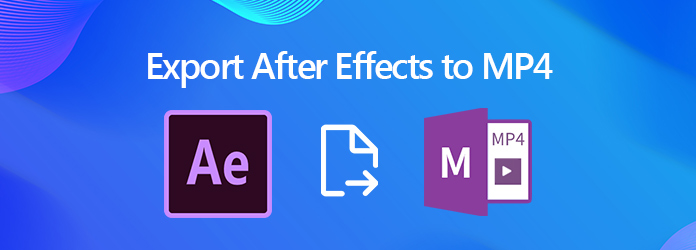
Część 1: Dlaczego nie można eksportować MP4 w programie After Effects
MP4 jest najpopularniejszym formatem wideo, dlaczego nie można eksportować plików projektu After Effects do MP4? After Effects to profesjonalne oprogramowanie, które wykorzystuje w trakcie procesu tworzenia wideo, które przekształciłoby kompozycję w pośredni kodek i sfinalizowało wideo w Premiere Pro przed eksportowaniem za pomocą Media Encoder do eksportu pliku projektu.
Jednak sposób zapisania After Effects w formacie MP4 nie jest nierozwiązywalny. Możesz dodać Media Encoder do After Effects. Ta wtyczka została oficjalnie opracowana przez firmę Adobe. Następnie możesz wybrać tę funkcję, aby wyeksportować AEP do MP4 w programie.
Część 2: Jak eksportować After Effects jako wideo H.264
Jaka powinna być najlepsza alternatywa, jeśli nie możesz eksportować projektu After Effects bezpośrednio do MP4? Niezależnie od tego, czy renderujesz do formatu QuickTime i używasz kodeku H.264, czy renderujesz go normalnie w formacie AVI, możesz przekonwertować pliki wideo na wideo MP4.
Krok 1 Po stworzeniu dzieła możesz udać się do Kompozycja menu i wybierz Dodaj do kolejki renderowania opcja eksportu projektów Adobe Effects do filmów H.264.
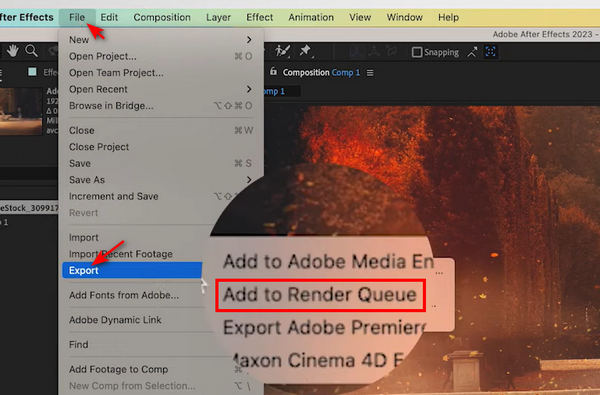
Krok 2 Kliknij niebieski tekst, aby otworzyć Moduł wyjściowy opcja. Następnie możesz zmienić format na H.264, który zostanie wyeksportowany jako MP4. Ponieważ do After Effects dodano program Media Encoder, możesz łatwo przełączać formaty wideo, takie jak konwersja MOV na MP4 na komputerze Mac.
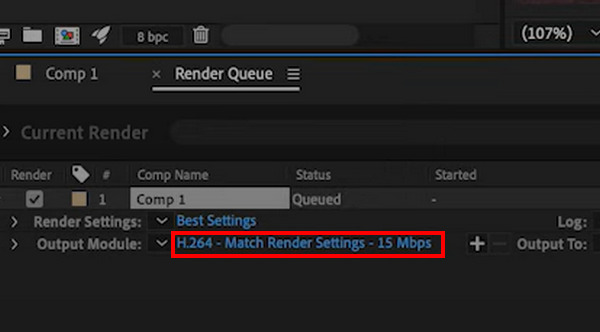
Krok 3 Teraz możesz nazwać plik projektu i wybrać folder docelowy przed kliknięciem Zapisz przycisk. Kliknij oddać przycisk, aby renderować projekt After Effects do filmów H.264 w formacie QuickTime zamiast MP4.
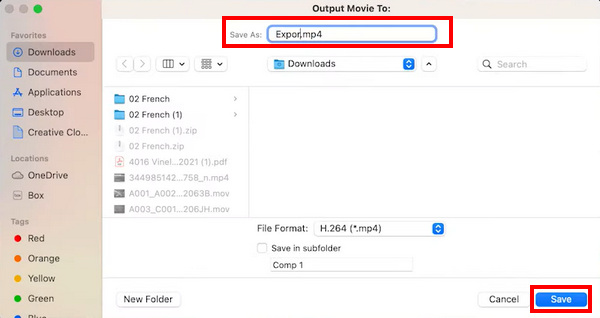
Część 3: Najlepsza metoda konwersji wyjściowych efektów na MP4
Nawet jeśli korzystasz z programu Adobe Media Encoder, eksportowanie plików MP4 do programu After Effects może nie być możliwe, ponieważ czasami program Media Encoder może nie być zgodny z Twoim programem. Jak łatwo przekonwertować After Effects na MP4? Możesz wyrenderować wideo w After Effects do dowolnego formatu, a następnie włączyć Tipard Video Converter Ultimate eksportować After Effects do formatu MP4 z najwyższą jakością wideo. Ten program oferuje świetne funkcje skalowania wideo, które powiększą Twój film do 8K.
- 1. Konwertuj pliki wyjściowe After Effects na MP4, telefony z systemem Android i inne.
- 2. Oferuj zaawansowane funkcje edycji wideo po wyeksportowaniu After Effects jako MP4.
- 3. Obsługa konwersji AEP na 4K/8K MP4 i 1080P MP4 o wysokiej jakości.
- 4. Zapewnij różne metody poprawy jakości wideo podczas konwersji.
Krok 1 Pobierz i zainstaluj konwerter MP4, uruchom program na MacBooku. Kliknij przycisk Dodaj plik, aby załadować wyeksportowane filmy After Effects, które chcesz przekonwertować do programu.
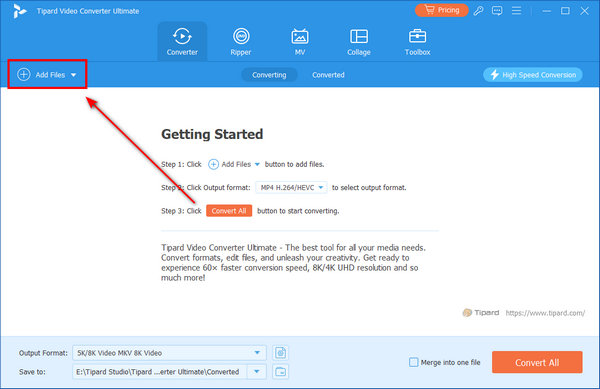
Krok 2 Możesz również edytować wideo MP4 klikając przycisk Edytuj przycisk. Wybierz MP4, 4K MP4, a nawet typ urządzenia z Profil menu. Jeśli chcesz przekonwertować filmy After Effects na żądany format MP4, możesz kliknąć Ustawienia przycisk, aby dostosować zaawansowane parametry.
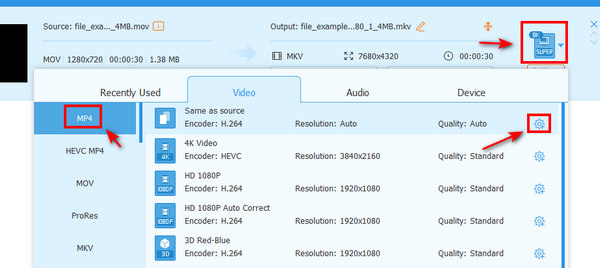
Krok 3 Oczywiście możesz także przycinać wideo, łączyć różne klipy, a nawet stosować efekty. Po uzyskaniu zadowalającego pliku wyjściowego możesz kliknąć przycisk Konwertuj, aby przekonwertować dane wyjściowe programu After Effects na MP4.
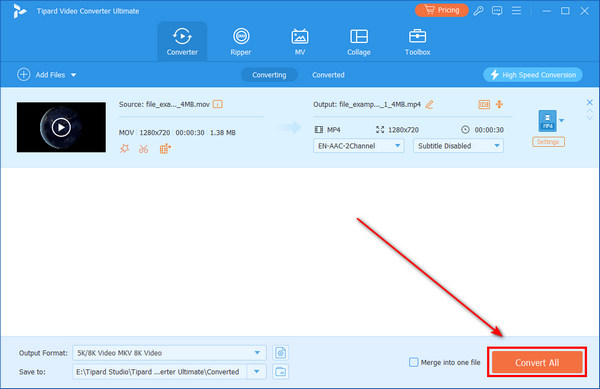
Część 4: Często zadawane pytania dotyczące eksportu MP4 w After Effects
Dlaczego Media Encoder nie jest dobrą opcją eksportowania MP4 w After Effects?
Jeśli program Adobe Media Encoder został już zainstalowany, może nie być w stanie wyeksportować MP4 w programie After Effects dla określonego urządzenia. Gdy masz kolejną konwersję renderowanego MP4, może on stracić lepszą jakość wideo. Co więcej, Twój telefon z Androidem lub iPhone może nie być w stanie odtwarzać plików MP4 z Media Encoder.
Jakie są różnice między MP4 a H.264?
H.264 to tylko kodek wideo, który różni się od kontenera wideo MP4. Oczywiście kodek jest bezpośrednio związany z jakością wideo. Kodek wideo H.264 może być używany w MP4, MOV, a także w innych popularnych plikach wideo. Jeśli chcesz zapisać projekt After Effects jako MP4, H.264 to dobry wybór, który możesz wziąć pod uwagę.
Dlaczego renderowanie After Effects na MP4 trwa wieczność?
Jeśli na komputerze nie ma wystarczającej ilości pamięci RAM, renderowanie After Effects do MP4 może zająć dużo czasu. Oto kilka wskazówek, jak łatwo renderować pliki, wyczyścić pamięć podręczną, renderować półprodukty do natywnego kodeka, renderować poszczególne warstwy i łączyć w master, a także konwertować wideo za pomocą Tipard Video Converter Ultimate lub innych konwerterów wideo.
Wnioski
Nauczyłeś się jak zapisać After Effects jako MP4 na 2 sposoby. MP4 nie jest domyślnym formatem wyjściowym dla projektów After Effects, ale możesz zainstalować Adobe Media Encoder, aby odblokować funkcję konwersji MP4. Jeśli nie chcesz instalować żadnej wtyczki, możesz także łatwo wyeksportować After Effects jako MP4 Tipard Video Converter Ultimate. Niezależnie od kodeków renderowanych przez After Effects, ten program może konwertować dane wyjściowe After Effects do formatu MP4 z wysoką jakością wideo.







